我們在操作電腦的過程中,當我們點擊寬帶連接時總會出現各種錯誤。最近,有Win7系統的用戶在連接寬帶時,出現了無法連接網絡的情況,並提示:錯誤代碼711。該如何解決這個問題呢?下面,小編就和大家說一下如何解決Win7寬帶連接錯誤711的問題。
具體步驟如下:
1、首先打開計算機,找到C:\Windows\System32\LogFiles文件夾之後呢右鍵屬性。
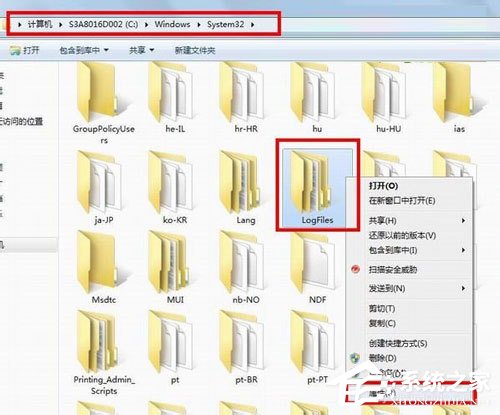
2、選擇安全,高級選項。
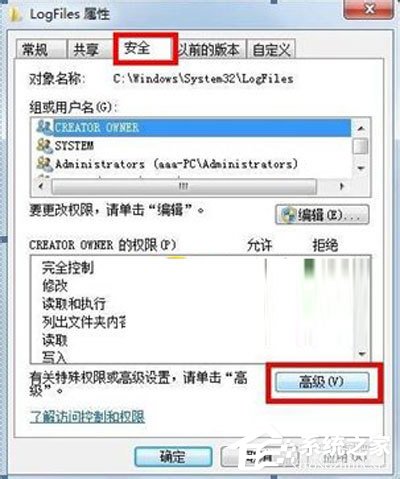
3、之後點所有者編輯。
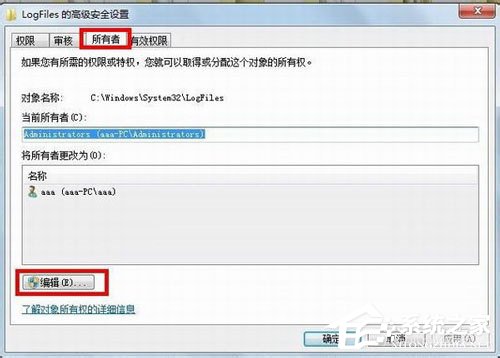
4、選擇你的賬戶。
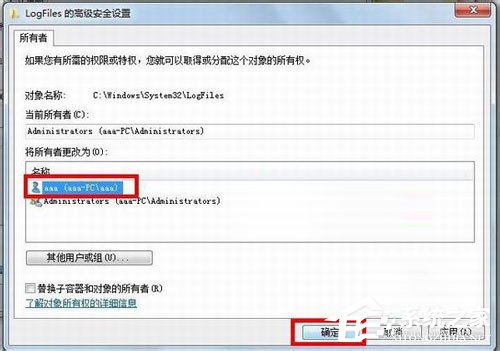
5、彈出來的窗口點擊確定。
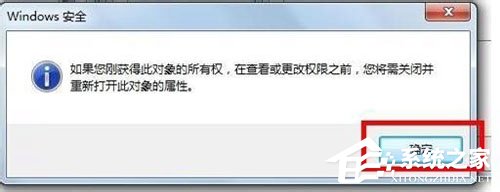
6、打開開始——計算機——管理。
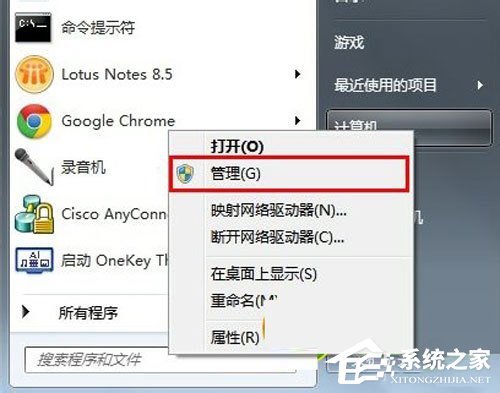
7、選擇服務選項。
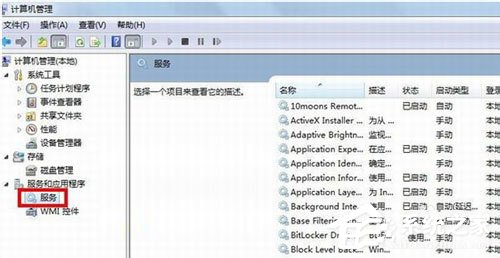
8、找到服務Remote Access Auto Connection ManagerRemote 如果未開啟開啟它。
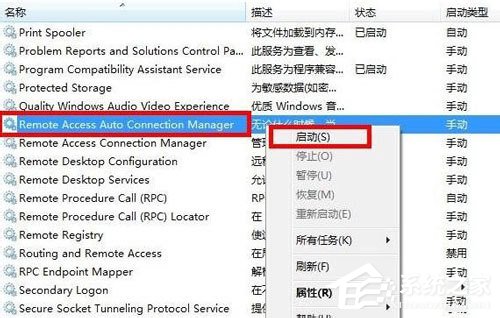
9、確認Access Connection Manager 開啟如果沒開啟也開啟。
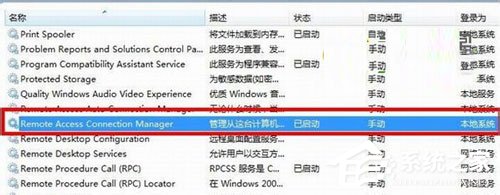
10、確定服務Telephony也開啟了沒開啟也開啟。
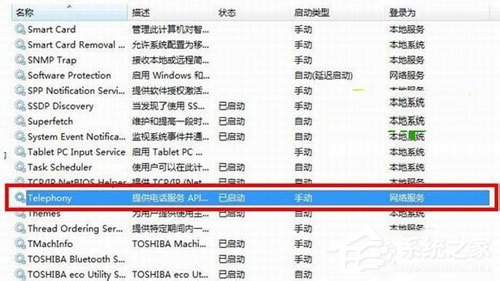
以上也就是如何解決Win7寬帶連接錯誤711問題的全部內容了。如你在點擊寬帶連接時,也出現寬帶連接錯誤的,不要擔心,只要按照上述的方法步驟去操作,就可以幫你寬帶連接錯誤的問題了。想了解更多更多內容請參考:Win7寬帶連接錯誤711怎麼辦?